AI环境配置
前言:你的痛,我懂!告别“从入门到放弃”
你的AI探索之路上,是不是也经常遇到这些令人抓狂的场景?
场景一:雄心壮志,开局劝退
网上找了篇教程,跟着敲了十几个命令,下载了半天软件,最后运行时,终端却给你一片“姨妈红”的报错,心态瞬间爆炸。
场景二:版本地狱,永无宁日
好不容易跑通了A项目,结果安装B项目的依赖库时,提示版本冲突,A项目又跑不起来了。电脑里的Python环境就像一团乱麻,剪不断,理还乱。
场景三:硬件沉睡,性能浪费
你花大价钱买的游戏本,那块闪闪发光的RTX显卡,除了打游戏,大部分时间都在“沉睡”。你明明听说它能加速AI,却不知道如何“唤醒”它。
面对这些重复且耗时的环境配置难题,你是不是也想告别“从入门到放弃”,寻找一个一劳永逸、稳定可靠的解决方案?
今天,我将彻底终结你的配置噩梦,手把手教你如何打造一个AI环境的黄金标准,让你5分钟**内就拥有一个可以安心使用一整年的开发环境!
我们将深度掌握AI环境的搭建秘诀,并亲手完成3个“hello, AI world”级别的奇迹时刻。
准备好了吗?让我们一起把你的电脑,从一台普通机器,升级为一台会“思考”的AI梦工厂!
第一章:神兵利器 —— 为什么是“Anaconda + VSCode”黄金组合?
在我们开始动手前,花60秒想一个问题:一个顶级的F1赛车手,需要什么?
一辆性能极致的赛车,和一个功能完备的维修站。
在AI世界里:
🏎️ Anaconda:就是那座功能完备的**“维修站”。它能帮你管理各种零件(软件库),为不同的比赛(项目)创建独立的“车库”(虚拟环境),确保法拉利的零件不会装到迈凯伦上,永远不会出错。
👨🔧 VSCode:就是F1赛车的“智能驾驶舱”**。它本身轻巧,但可以加装各种仪表盘和辅助系统(插件),让你对赛车状况了如指掌,操作行云流水。

我们的目标:建好维修站,坐进驾驶舱。地基稳,工具好,干活自然快!
现在,我们直奔主题——无痛环境搭建!
第二章:奠定基石 —— 手把手安装“超级工具箱”Anaconda
从下载到验证,带你无脑安装Anaconda,并传授一个避坑技巧。
你的电脑是Windows还是Mac?别担心,步骤几乎一模一样!
2.1 官网下载
直接访问Anaconda官网(https://www.anaconda.com/download),网站会自动识别你的系统。点击那个大大的“Download”按钮就行。

2.2 “无脑”安装与【究极避坑指南】
下载完成后,双击安装包,然后一路“Next”就行。但有一个地方,请务必注意!
【高能预警!新手避坑指南】
看到这个“Add Anaconda3 to my PATH environment variable”选项了吗?请千万、千万、千万不要勾选它!
为什么? 因为勾选它,可能会把你电脑里原来存在的其他Python环境搞乱。我们追求的是“隔离”和“干净”,所以要听官方的建议(Not recommended)。
2.3 验证安装,敲下第一行conda命令
安装完成后,在你的电脑开始菜单里,找到并打开 “Anaconda Prompt (anaconda3)”。
在弹出的黑色窗口里,输入下面这行命令,然后按回车:
```python
conda --version
``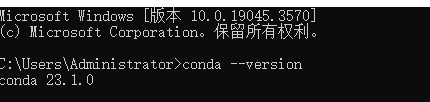
如果你看到类似于 conda 23.1.0 这样的版本号信息,那么恭喜你!你的“超级工具箱”已经成功安装!
第三章:开辟结界 —— 创建你的第一个AI“专属沙盒”
现在,我们要在这个大工具箱里,创建一个专门用来玩AI的、与世隔离的“小抽屉”。
在刚才打开的 Anaconda Prompt 窗口里,输入下面这行命令:
conda create -n ai_playground python=3.10
在conda中创建第一个python环境
执行过程中,它会问你 Proceed ([y]/n)?,直接输入 y 然后回车。
3.1 一条命令,让你的环境下载速度提升10倍!
默认的下载源在国外,速度可能很慢。在创建环境前或后,运行以下命令更换为国内清华大学的镜像源,幸福感暴增!
```python
conda config --add channels https://mirrors.tuna.tsinghua.edu.cn/anaconda/pkgs/free/
conda config --add channels https://mirrors.tuna.tsinghua.edu.cn/anaconda/pkgs/main/
conda config --set show_channel_urls yes
等待安装完成后,我们来“打开”这个抽屉,输入:
conda activate ai_playground
看到奇迹了吗? 命令行最前面,多了一个 (ai_playground) 的标记!
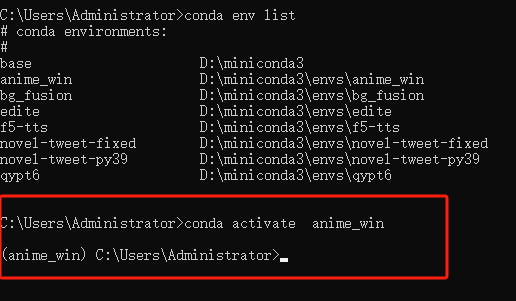
备注:因为我已经配置很多环境,因此没有再次创建新的环境。
这就意味着,你已经成功进入了你的AI专属空间!
第四章:精工巧筑 —— 配置你的“智能化AI工作室”VSCode
4.1 安装VSCode和神级插件
访问VSCode官网(https://code.visualstudio.com/)下载并安装。
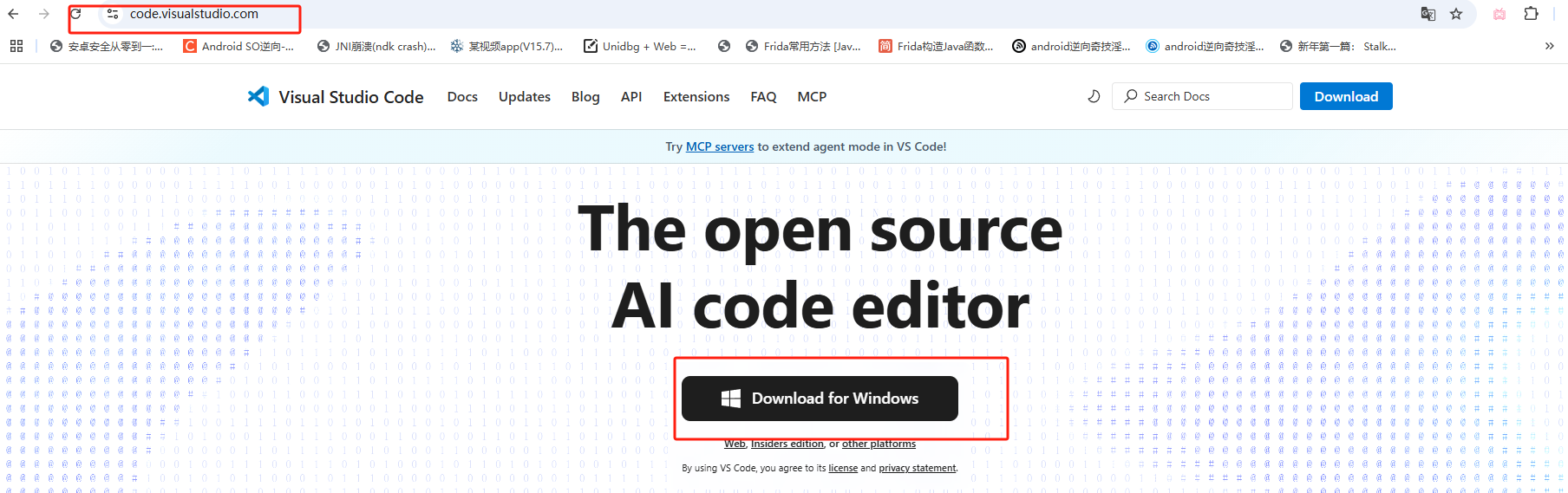
安装完成后,打开VSCode,点击左侧的“积木”图标(扩展),搜索并安装下面这三个**“三剑客”插件**:
Python (微软官方出品,必装)
Pylance (让你的代码提示更智能)
Jupyter (未来做数据分析和实验的利器)
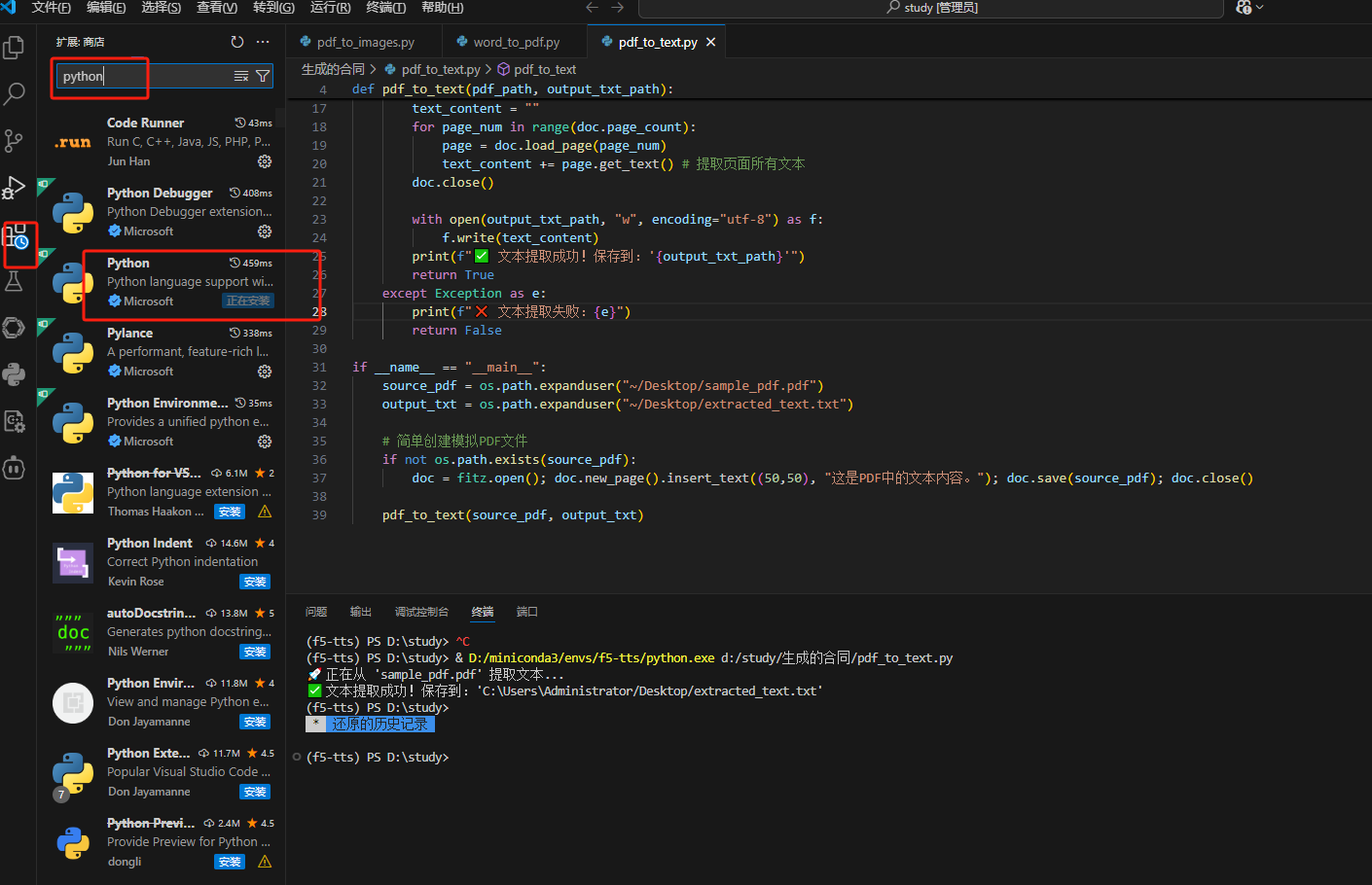
4.2 连接“工作室”与“沙盒”
这是最关键的一步,让你的工作台知道该使用哪个抽屉里的工具。
在VSCode里,按下快捷键 Ctrl + Shift + P (Mac是 Cmd + Shift + P)。
在弹出的命令框里,输入 Python: Select Interpreter (选择Python解释器)。
在下拉列表里,找到并选择那个带有 ai_playground 字样的选项。
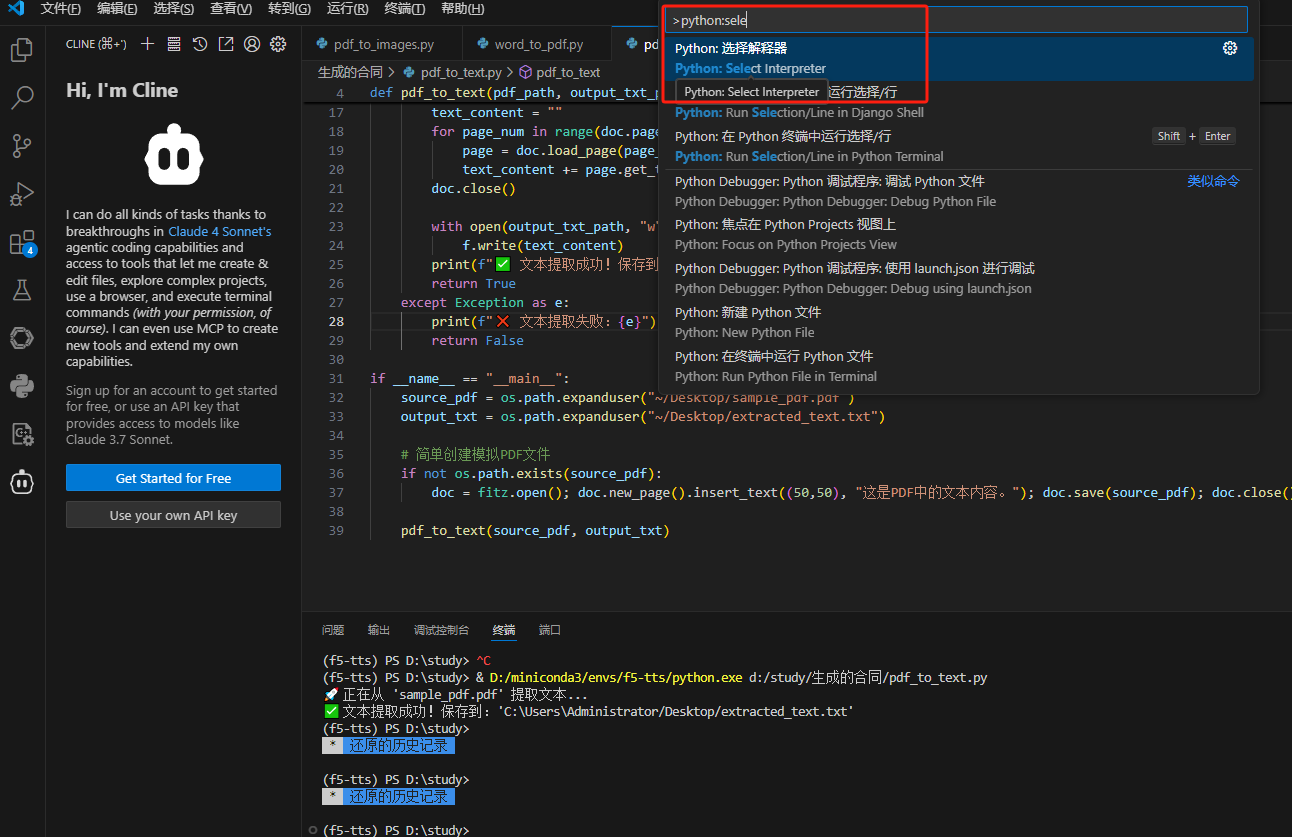
第五章:见证奇迹!—— 3个案例让你成就感爆棚
万事俱备,只欠“东风”!现在,是时候收获你辛勤付出的果实了。
5.1 案例#001:经典的“你好,AI世界”
代码:新建 hello.py,输入 print(“Hello, AI World! 我的新纪元开始了…”)
见证奇迹:点击运行,终端打印出这行文字!这证明,你的整个开发环境已经完全打通!
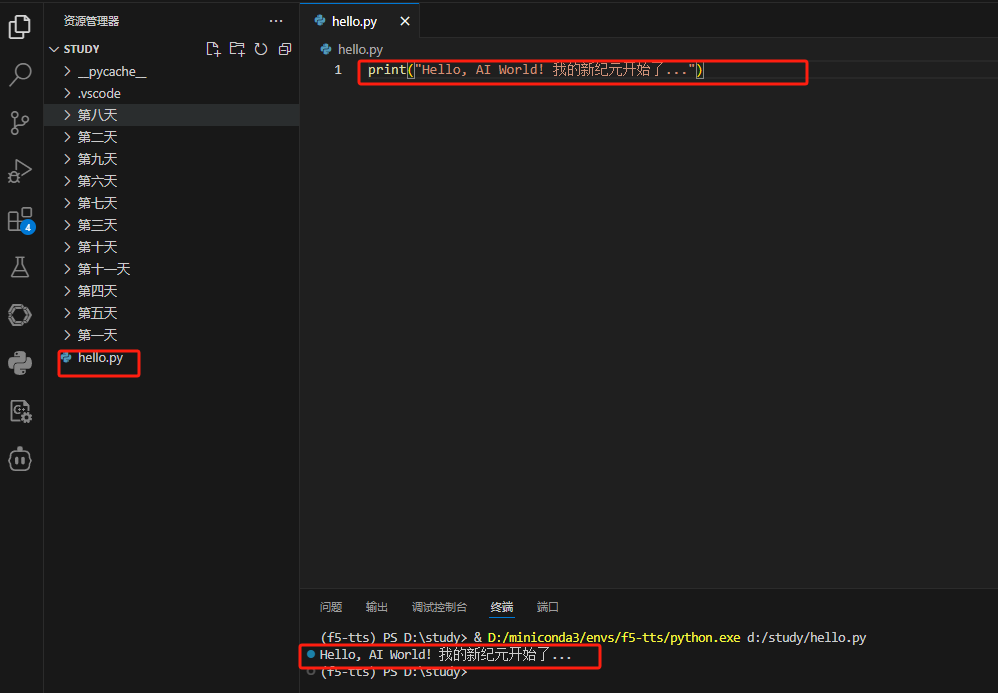
5.2 案例#002:唤醒你的“沉睡显卡”
在VSCode的终端里,输入 pip install torch torchvision torchaudio --index-url https://download.pytorch.org/whl/cu121
新建 gpu_check.py,输入代码:
import torch
is_gpu_ready = torch.cuda.is_available()
print(f"🚀 我的AI加速引擎(GPU)准备好了吗? -> {is_gpu_ready}")
if is_gpu_ready:
print(f"✅ 检测到“核弹”型号: {torch.cuda.get_device_name(0)}")
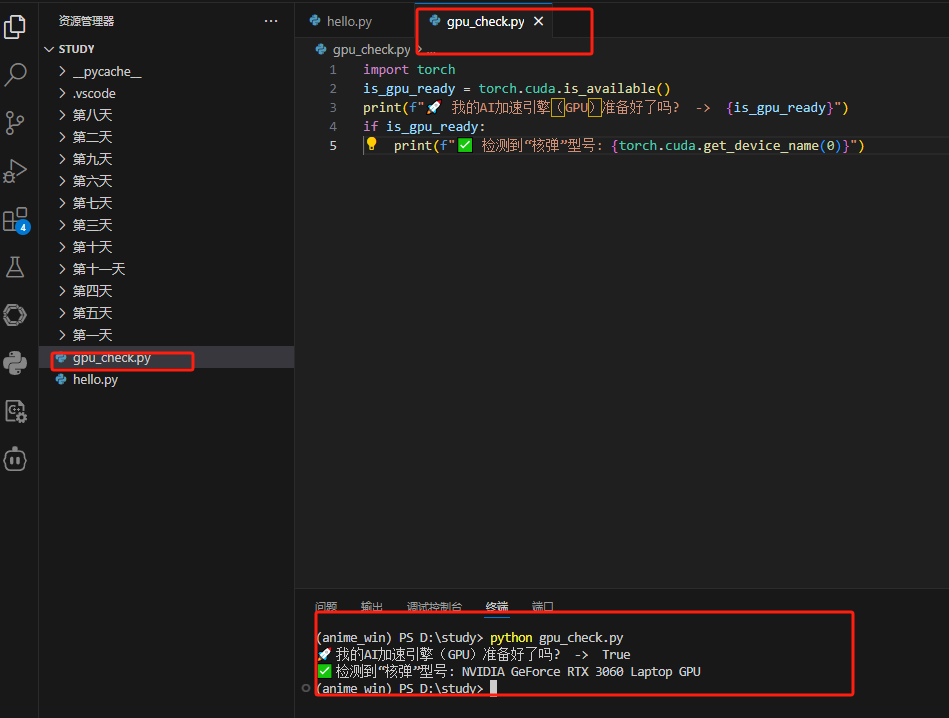
见证奇迹:运行脚本,如果你有NVIDIA显卡,它会打印出 True 和你的显卡型号!恭喜,你的游戏PC正式变身为一台AI炼丹炉! 🔥
5.3 案例#003:你的电脑第一次“开口说话”
在VSCode终端里,输入 pip install transformers
新建 chat.py,粘贴代码:
from transformers import pipeline
# 2. 使用 "text-generation" 任务来加载对话模型
print("正在加载AI大脑,请稍候...")
generator = pipeline("text-generation", model="microsoft/DialoGPT-small")
print("AI已就绪!请输入你想对它说的话(输入'退出'结束对话):")
# 3. 我们完全靠自己,用一个普通字符串来管理对话历史
conversation_history = ""
# 增加一个历史长度限制,防止上下文无限增长导致性能下降和内存溢出
max_history_length = 5 # 只保留最近5轮对话
while True:
user_input = input("你: ")
if user_input.lower() == '退出':
print("AI: 很高兴与你聊天,再见!")
break
# 4. 把历史和新输入“喂”给AI
# DialoGPT使用<|endoftext|>作为特殊的分隔符来区分每一轮对话
prompt = conversation_history + user_input + "<|endoftext|>"
# 5. 让AI开始“文本接龙”
# max_new_tokens 是一个更现代、更精确的参数,用来控制生成新token的数量
responses = generator(
prompt,
max_new_tokens=100, # 最多生成100个新token
pad_token_id=generator.tokenizer.eos_token_id # 告诉模型用哪个token来填充
)
# 6. 聪明地提取出AI“接龙”的那部分
full_response = responses[0]['generated_text']
ai_response = full_response[len(prompt):].strip()
print(f"AI: {ai_response}")
# 7. 更新我们的“聊天记录”
new_turn = user_input + "<|endoftext|>" + ai_response + "<|endoftext|>"
conversation_history += new_turn
# 8. 对话历史裁剪(非常重要!)
history_turns = conversation_history.split("<|endoftext|>")
# 因为每轮对话包含用户和AI两部分,所以总parts是轮数*2
if len(history_turns) > max_history_length * 2:
# 只保留最后 max_history_length 轮的对话
conversation_history = "<|endoftext|>".join(history_turns[-(max_history_length*2):])
见证奇迹:运行脚本,在终端里输入任何话,AI都会给你一个意想不到的回复!
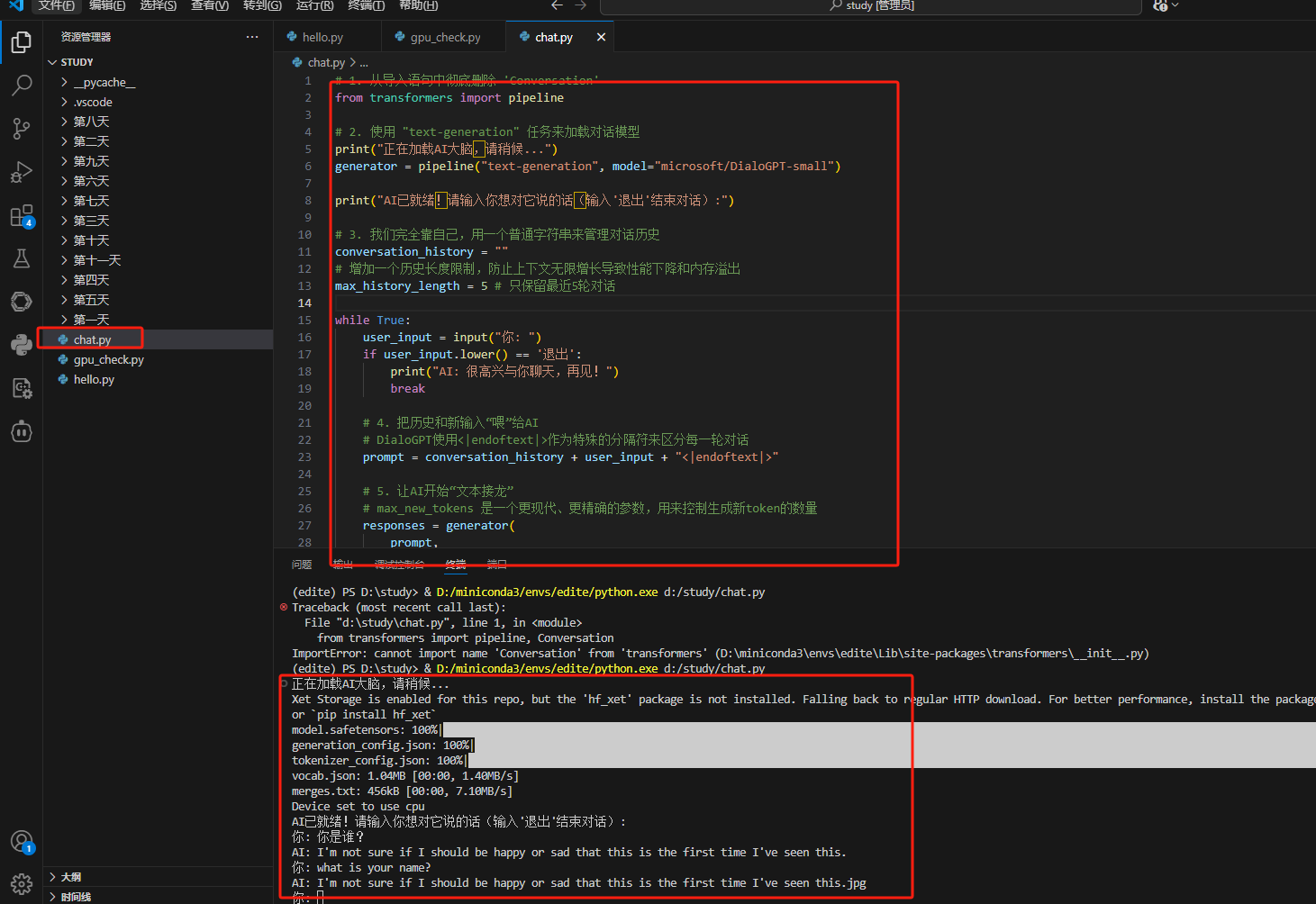
尾声:欢迎来到新纪元!
恭喜你!在短短几分钟内,你不仅拥有了一个专业、稳定、可扩展的AI开发环境,更重要的是,你亲手点燃了电脑中的“智慧火花”,让它第一次真正意义上地与你进行了“思考”与“沟通”。
✨ 本章惊喜概括 ✨
| 你做到了什么? | 对应的技能/工具 |
|---|---|
| 告别版本冲突 | ✅ Anaconda 虚拟环境隔离 |
| 拥有专业工作台 | ✅ VSCode + Python插件 |
| 下载速度起飞 | ✅ 更换国内conda镜像源 |
| 唤醒了GPU | ✅ PyTorch GPU验证 |
| 和AI聊天 | ✅ Hugging Face pipeline |
| 你迈出的这一小步,是通往AI世界的巨大飞跃。 |
🔮 敬请期待! 在下一篇文章**《告别Hello World!你的第一行AI代码,是让它为你写一首诗》中,我们将不再满足于简单的对话,而是要引导AI进行真正的“创作”**,让它为你生成独一无二的诗歌、故事和文案!你的AI之旅,才刚刚开始!
 5分钟搞定AI环境配置
5分钟搞定AI环境配置
























 被折叠的 条评论
为什么被折叠?
被折叠的 条评论
为什么被折叠?








